Excel'de iki tarih arasındaki gün/hafta/ay/yıl aralığını nasıl hesaplarım?
Aşağıdaki ekran görüntüsünde gösterildiği gibi, Excel'de verilen iki tarih arasında gün, hafta, ay veya yıl aralığını nasıl hesaplarsınız? Bu makale, bunu başarmak için kullanabileceğiniz formülleri gösterecek.

Formüllerle iki tarih arasındaki gün/hafta/ay/yıl aralığını hesaplayın
Harika bir araçla iki tarih arasındaki gün/ay/yıl aralığını kolayca hesaplayın
Formüllerle iki tarih arasındaki gün/hafta/ay/yıl aralığını hesaplayın
Lütfen aşağıda belirtilen formülleri kullanarak Excel'de verilen iki tarih arasındaki gün, hafta, ay veya yıl aralığını hesaplayın.
Gün aralığını hesaplayın
Boş bir hücre seçin, aşağıdaki formülü girin ve Enter tuşuna basın. Formülü, gerekli olan hücrelere uygulamak için aşağı doğru sürükleyin.
=TARİHLERARASI(A2, B2, "g")

Hafta aralığını hesaplayın
Boş bir hücre seçin, aşağıdaki formülü girin ve iki tarih arasındaki hafta aralığını elde etmek için Enter tuşuna basın. Ardından formülü, gerekli olan hücrelere uygulamak için aşağı doğru sürükleyin.
=AŞAĞIYUVARLA((TARİHLERARASI(A2, B2, "g") / 7), 0)

Ay aralığını hesaplayın
İki verilen tarih arasındaki ay aralığını hesaplamak için lütfen aşağıdaki formülü uygulayın.
=TARİHLERARASI(A2, B2, "a")

Yıl aralığını hesaplayın
Yıl aralığını elde etmek için bu formül yardımcı olacaktır.
=TARİHLERARASI(A2,B2,"y")

Not: Formüllerde, A2 ve B2, verilen başlangıç ve bitiş tarihlerini içeren hücrelerdir. Lütfen bunları ihtiyaçlarınıza göre değiştirin.
Harika bir araçla iki tarih arasındaki gün/ay/yıl aralığını kolayca hesaplayın
Burada Kutools for Excel'in Tarih & Saat Yardımcısı özelliğini öneriyoruz. Bu özellik sayesinde, birkaç tıklama ile iki tarih arasındaki gün, ay veya yıl aralığını kolayca hesaplayabilirsiniz.
1. Sonucu çıkarmak için boş bir hücre seçin ve ardından Kutools > Formül Yardımcısı > Tarih & Saat Yardımcısı'na tıklayın. Ekran görüntüsüne bakın:

2. Tarih & Saat Yardımcısı iletişim kutusunda, lütfen aşağıdaki şekilde yapılandırın.
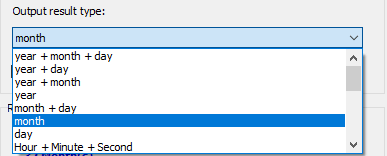

3. Ardından sonuç, seçili hücreye doldurulur ve aynı zamanda otomatik olarak bir formül oluşturulur. Sonuçları elde etmek için Dolgu Tutamacını diğer hücrelere sürükleyebilirsiniz.

Not: İki tarih arasındaki ay veya yıl aralığını elde etmek için yukarıdaki adımları tekrarlayın. Nihai sonuç aşağıdaki gibi gösterilmiştir:

Kutools for Excel - Excel'i 300'den fazla temel araçla güçlendirin. Sürekli ücretsiz AI özelliklerinden yararlanın! Hemen Edinin
En İyi Ofis Verimlilik Araçları
Kutools for Excel ile Excel becerilerinizi güçlendirin ve benzersiz bir verimlilik deneyimi yaşayın. Kutools for Excel, üretkenliği artırmak ve zamandan tasarruf etmek için300'den fazla Gelişmiş Özellik sunuyor. İhtiyacınız olan özelliği almak için buraya tıklayın...
Office Tab, Ofis uygulamalarına sekmeli arayüz kazandırır ve işinizi çok daha kolaylaştırır.
- Word, Excel, PowerPoint'te sekmeli düzenleme ve okuma işlevini etkinleştirin.
- Yeni pencereler yerine aynı pencerede yeni sekmelerde birden fazla belge açıp oluşturun.
- Verimliliğinizi %50 artırır ve her gün yüzlerce mouse tıklaması azaltır!
Tüm Kutools eklentileri. Tek kurulum
Kutools for Office paketi, Excel, Word, Outlook & PowerPoint için eklentileri ve Office Tab Pro'yu bir araya getirir; Office uygulamalarında çalışan ekipler için ideal bir çözümdür.
- Hepsi bir arada paket — Excel, Word, Outlook & PowerPoint eklentileri + Office Tab Pro
- Tek kurulum, tek lisans — dakikalar içinde kurulun (MSI hazır)
- Birlikte daha verimli — Ofis uygulamalarında hızlı üretkenlik
- 30 günlük tam özellikli deneme — kayıt yok, kredi kartı yok
- En iyi değer — tek tek eklenti almak yerine tasarruf edin